Alle Inhalte in WordPress werden einer ID zugewiesen — eine einmalige, fortlaufende Nummerierung, die Artikel, Seiten oder Kategorien eindeutig identifizierbar macht. Wie man die ID der jeweiligen Post Typen herausfinden kann, erklärt dieser Artikel.
Inhaltsverzeichnis
WordPress ID herausfinden
Wer auf den Funktionsumfang von WordPress nur oberflächlich zurückgreift und das Content-Management-System kaum zu mehr einsetzt, als Artikel oder Seiten zu veröffentlichen, wird sie möglicherweise nicht benötigen. Die Rede ist von IDs, die WordPress jedem Inhaltstyp automatisch zuweist, damit dieser eindeutig identifizierbar ist.
Dadurch ist es etwa möglich, einen Artikel haargenau zu bestimmen. Andere Parameter, wie beispielsweise der Titel eines Artikels würden eine exakte Bestimmung hingegen nicht zulassen — schon deshalb nicht, weil unter Umständen mehrere Artikel einen ähnlichen Titel besitzen.
Gelegentlich benötigt man die IDs verschiedener Inhalte aber auch abseits von der Programmierung, beispielsweise bei der Konfiguration eines Plugins oder Snippets. Daher kommt nicht selten die Frage auf, wie man die WordPress ID herausfinden kann. Auch wenn das im ersten Moment möglicherweise kompliziert klingen mag, es ist kinderleicht.
WordPress Artikel ID herausfinden
Um die ID eines Artikels herausfinden zu können, muss man sich zunächst einmal im Backend anmelden. Dort wählt man im linken „Backend-Hauptmenü“ den Punkt „Beiträge“. Nun öffnet man den Artikel zur Bearbeitung, dessen ID man herausfinden möchte. In der Browser-URL findet sich die ID des Beitrags — im unten stehenden Beispiel lautet die ID „223“.
.../wp-admin/post.php?post=223&action=editWordPress ID von Kategorien herausfinden
Bei Kategorien funktioniert die Ermittlung ebenfalls genau wie bei Seiten und Artikeln. Einziger Unterschied ist die URL-Struktur, in der sich die gesuchte ID befindet. Unter „Beiträge“ -> „Kategorien“ öffnet man die gewünschte Kategorie. Die URL-Struktur gibt die ID sogar noch deutlich an — die ID wird mit „tag_ID“ angekündigt und lautet im untenstehenden Beispiel „4“.
.../wp-admin/term.php?taxonomy=category&tag_ID=4...WordPress Seiten ID ermitteln
Die Ermittlung der Seiten-ID funktioniert exakt so, wie bei den Artikeln. Einziger Unterschied: Im Backend muss der Menüpunkt „Seiten“ angesteuert werden, das sollte jedoch selbstverständlich sein.
Plugin zur ID-Ermittlung?
Um IDs herauszufinden, finden sich im WordPress Plugin Pool auch diverse Erweiterungen, welche die Ermittlung ein wenig erleichtern. Getreu dem Motto „So wenig wie möglich, so viel wie nötig“ empfehlen wir allerdings, auf ein derartiges Plugin zu verzichten, um die Wartungsintensität von WordPress nicht unnötig zu erhöhen. Schließlich lassen sich die IDs, wie oben beschrieben, auch ohne Plugin einfach und schnell ermitteln.